Etapa detalhada sobre como remover uma marca d'água do Photoshop [melhor alternativa]
Se você não deseja ver a marca d'água desnecessária ou precisa de uma foto limpa, também não deseja cortar a parte da marca d'água para obter uma imagem sem marca d'água. Com a ajuda do Adobe Photoshop, você pode remover a marca d'água profissionalmente sem cortar. Além disso, esta postagem fornecerá outra ótima alternativa para remover marcas d'água além do Photoshop, se você acha que as etapas do Photoshop são muito complicadas.
Lista de guias
Como remover marca d'água com Photoshop A maneira mais fácil de remover marca d’água em vez do Photoshop Perguntas frequentes sobre como remover marca d'água do PhotoshopComo remover marca d'água com Photoshop
Como mencionado, o Adobe Photoshop é um editor de fotos popular para muitos usuários iniciantes. Ele fornece as ferramentas e os elementos certos para aprimorar e modificar fotos com o resultado da edição de fotos profissional. Embora o Photoshop seja uma grande ajuda para remover uma marca d'água de uma imagem, esse não é o caso de todos. Sua interface é intimidante e levará tempo para entender completamente seus outros recursos complexos. Outra desvantagem do Photoshop é que você não pode utilizá-lo gratuitamente. Claro, oferece uma versão de avaliação gratuita; no entanto, você ainda deve inserir credenciais importantes, como um cartão de crédito, para ter a versão gratuita por alguns dias.
Se você ainda está pensando em ter o Adobe Photoshop em seu dispositivo e não tem ideia de como usá-lo, aqui está uma orientação detalhada sobre como usar o Photoshop para remover uma marca d'água de uma imagem.
Passo 1.Procure a imagem que deseja editar e carregue-a no Photoshop. Em seguida, você precisa selecionar a área da marca d’água clicando nos botões “Ferramenta Caneta, Seleção Rápida ou Varinha Mágica”. Certifique-se de que a marca d'água e a área ao redor dela estejam perfeitamente selecionadas.

Passo 2.Para incorporar pixels de fundo ao redor da área selecionada, você precisará fazer alguns pequenos ajustes. Clique no botão "Selecionar" e, em seguida, clique no botão "Modificar". Em seu submenu, clique no botão “Expandir”. Na caixa de diálogo recém-exibida, especifique o número de pixels que deseja expandir. Clique no botão "OK" para confirmar as alterações.
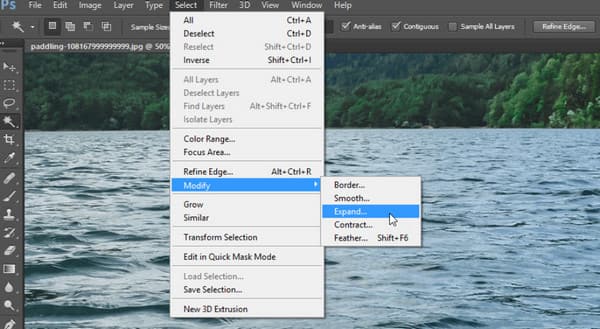
Etapa 3.Para a próxima etapa, clique no botão “Editar” e clique no botão “Preencher”. Na caixa de diálogo, clique no botão "Conteúdo" e clique no botão "Content Aware". Clique no botão “Adaptação de cores” para desmarcar a caixa e prossiga para definir o menu “Modo” como “Normal e 100%” para o botão “Opacidade”. Clique no botão "OK" para salvar as alterações. Este método permitirá que você remova a marca d’água profissionalmente.
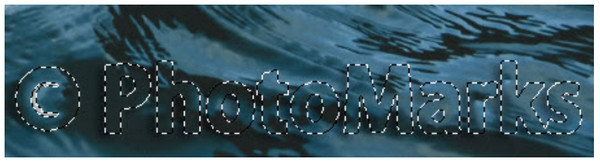
Passo 4.Depois que o Content-Aware já estiver aplicado à área selecionada, você precisará desmarcar as marcações delineadas. Pressione simultaneamente as teclas “Ctrl e D” do teclado e você notará que a marca d’água está preenchida com cores como o fundo. Claro, ainda está pela metade e precisa ser finalizado.

Passo 5.Para remover o contorno restante do texto, que era a marca d'água, você precisa usar a "Ferramenta Clone Stamp". Pressione a tecla “S” para ativar o recurso. Segure a tecla “Alt” para mudar o cursor para uma forma semelhante a um alvo. Retocar o editado simplesmente selecionando e arrastando o cursor até o contorno. Salve a foto editada assim que todos os traços da marca d'água desaparecerem.
A maneira mais fácil de remover marca d’água em vez do Photoshop
Em vez de ter um tempo limitado para usar o Adobe Photoshop e cumprir sua exigência de comprar a versão pro, você pode tentar Removedor de marca d'água gratuito AnyRec on-line. A ferramenta online não exige que você se inscreva ou crie uma conta para utilizar seus recursos. A interface também é amigável, então qualquer pessoa com ou sem experiência em edição pode usá-la facilmente. Claro, os recursos incluem um pincel removedor personalizável, poligonal e laço para remover a marca d'água da maneira mais confortável. Removedor de marca d'água gratuito AnyRec on-line é totalmente gratuito e 100% seguro para remover marcas d'água desnecessárias nas fotos.
Recursos:
◆ Suporte para remoção de marcas d'água como Photoshop com formatos de imagem como JPEG, PNG, TIFF e BMP.
◆ Edite o arquivo de imagem com uma marca d'água e salve-o sem distorcer a qualidade da imagem.
◆ Permite apagar objetos, marcas d'água e logotipos com ferramentas profissionais e a ajuda da tecnologia AI.
◆ Exclua os arquivos carregados após remover as marcas d'água para proteger a privacidade dos usuários.
Como remover uma marca d'água com AnyRec Free Watermark Remover Online:
Passo 1.Abra seu navegador e visite Removedor de marca d'água gratuito AnyRec on-line. Na interface principal da página web, clique no botão “Carregar imagens” e procure a foto que deseja editar. Você pode importar arquivos de imagem como BMP, PNG ou TIFF. Clique no botão “Abrir” para confirmar a seleção.
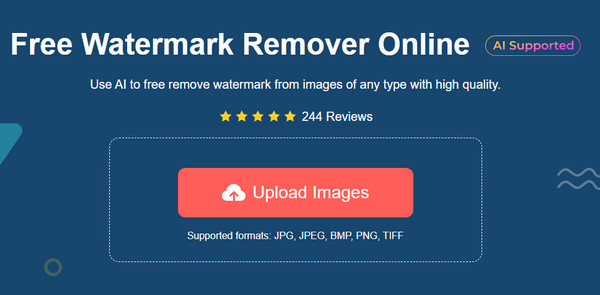
Passo 2.Assim que o arquivo for carregado com sucesso, escolha a opção de remoção no menu superior. Você pode clicar em “Polygonal” para bordas nítidas, “Lasso” para remoção semelhante a um círculo ou no botão “Pincel” para uma edição mais gerenciável.
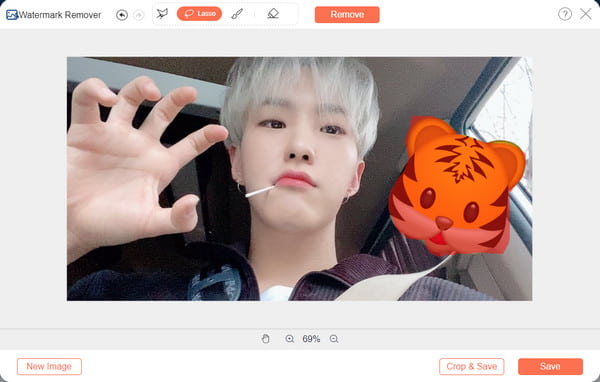
Etapa 3.Assim que a marca d’água estiver marcada com um destaque vermelho, clique no botão “Remover”. Levará alguns segundos para ver o resultado. Caso precise retirar o excesso de marca d'água, repita o procedimento.
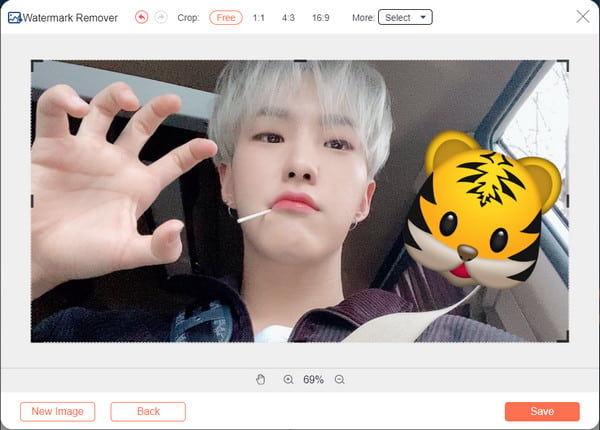
Passo 4.Para salvar o arquivo de saída, clique no botão "Salvar". Mas você também pode escolher o botão “Cortar e Salvar” para cortar e girar a imagem. Por fim, clique no botão "Salvar" para baixar o arquivo de saída. Você pode remover a marca d’água de uma foto novamente clicando no botão “Nova imagem”.
Leitura adicional
Perguntas frequentes sobre como remover marca d'água do Photoshop
-
Que tipo de marca d'água é difícil de remover?
Se você está pensando em aplicar uma marca d'água em todos os seus trabalhos, a marca d'água mais difícil de remover é a marca d'água de imagem completa. Muitas vezes, você pode ver fotos com marca d'água de imagem completa de uma empresa com seus produtos postados na Internet. A marca d'água é difícil de remover, pois toda a imagem pode ficar distorcida durante a edição.
-
Como excluir elementos de marca d'água do Photoshop?
Você pode usar várias técnicas para remover elementos de marca d'água do Photoshop. Uma das maneiras mais fáceis de tentar é cortar a área. Ou você também pode usar as ferramentas Clone Stamp e Healing Brush para evitar cortar uma parte da imagem. Obviamente, levará algum tempo para obter uma remoção perfeita da marca d'água, especialmente se você for iniciante no photoshop.
-
Livrar-se de uma marca d'água de uma foto é ilegal?
Não, não é ilegal excluir uma marca d'água. Desde que o motivo para remover a marca d'água não seja devido ao trabalho de alguém, é mais provável que você seja punido pelo governo.
Conclusão
Agora que você aprendeu a remover marca d'água do Photoshop, só precisa praticar a edição da foto. Embora o programa seja útil para mais do que edição de fotos, você só pode utilizá-lo quando estiver pronto para investir em uma ferramenta profissional como o Adobe Photoshop. Se você procura uma ferramenta gratuita e mais fácil de navegar, Removedor de marca d'água gratuito AnyRec on-line está sempre aberto para você. Visite o site e edite rapidamente uma foto com seus recursos funcionais.
 Como converter imagens de baixa resolução para alta resolução de 5 maneiras profissionais
Como converter imagens de baixa resolução para alta resolução de 5 maneiras profissionais